Công cụ quản lý nâng cấp
Với việc sử dụng công cụ Quản lý Nâng cấp (UMT), bạn có thể nhập các đối tượng BO - người dùng, nhóm và đối tượng Nội dung BO từ phiên bản trước của nền tảng BI sang phiên bản nâng cấp. Khi bạn nâng cấp môi trường BO của mình, bạn có hai tùy chọn để thực hiện nâng cấp.
Complete Upgrade - Bạn có thể chọn di chuyển tất cả các đối tượng từ nguồn sang mục tiêu.
Incremental Upgrade - Bạn cũng có thể chọn chuyển đối tượng theo lô.
Cấu hình UMT
Để sử dụng UMT để nâng cấp, bạn cần định cấu hình UMT để có hiệu suất tốt hơn. Chạy lệnh “Java –Xmx” trong khi bạn khởi chạy Công cụ quản lý nâng cấp để chạy nó với Java Heap → Nhấp chuột phải vào UMT và đi tới Thuộc tính, như được giải thích bên dưới -
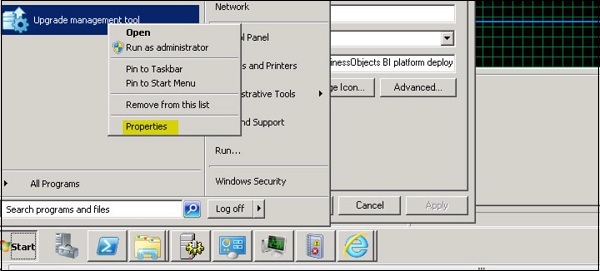
Bạn phải sao chép đường dẫn “Target” vào Notepad và thay thế “Xmx” bằng số lượng Heap config cho hệ thống của bạn, như hình dưới đây -

Bạn cũng có thể định cấu hình thời gian chờ của mình trong Công cụ quản lý nâng cấp. Đặt thông số dưới đây -
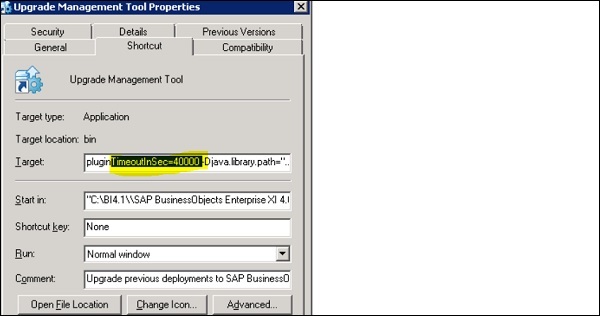
Để đặt thời gian chờ CORBA cho UMT, bạn phải điều hướng đến tệp Thuộc tính và thêm mục nhập bên dưới. Tệp thuộc tính nằm trong thư mục cài đặt BO của bạn tại đường dẫn này - “SAP BusinessObjects Enterprise XI 4.0 \ java \ apps \ liftManagementTool \ jar”
<entry key="umt.systemVar.backendCommunicationTimeoutInMS">630000</entry>
Bạn nên giữ giá trị dưới 630000, nếu không, bạn có thể gặp lỗi liên quan đến đăng nhập CMS.
Thiết lập nguồn và đích trong UMT
Bạn có thể xác định nguồn và hệ thống CMS đích của mình trong UMT và kiểm tra kết nối. Chạy Công cụ quản lý nâng cấp từ Tất cả các chương trình → Chọn Nâng cấp tăng dần → Tiếp theo. Màn hình dưới đây giải thích tương tự.
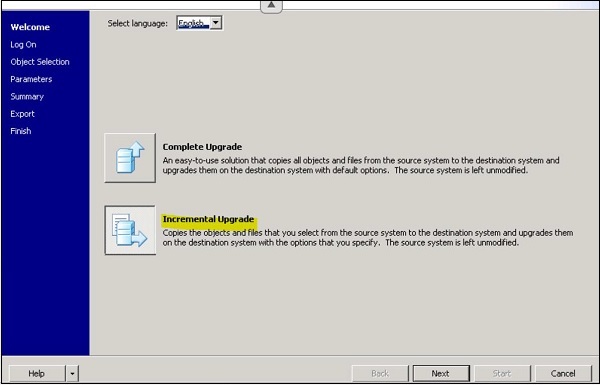
Nhập tên CMS nguồn và đích của bạn và cung cấp thông tin đăng nhập. Cung cấp kịch bản nâng cấp từ danh sách thả xuống, như được hiển thị bên dưới -
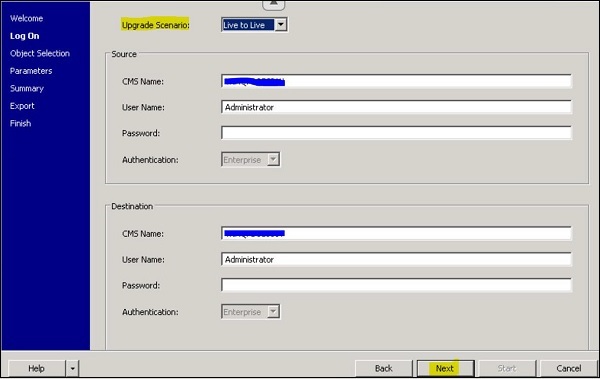
Bạn có các tình huống nâng cấp khác nhau có sẵn trong UMT, chẳng hạn như -
Live to Live - Điều này sẽ yêu cầu cả hệ thống nguồn và hệ thống đích phải được thiết lập.
BIAR to Live - Tùy chọn này được sử dụng để nhập các đối tượng từ định dạng tệp BIAR sang hệ thống đích trực tiếp.
Live to BIAR - Tùy chọn này được sử dụng để xuất các đối tượng ở định dạng BIAR từ hệ thống trực tiếp.
Các kịch bản này có thể được sử dụng dựa trên trạng thái của nguồn và hệ thống đích của bạn. Cả hai hệ thống đều hoạt động, bạn có thể thực hiện nâng cấp trực tiếp đến trực tiếp mà không cần xuất / nhập đối tượng.
Trong BO 4.2, UMT có một số tính năng mới như sau:
Bạn có thể xác định mức nhật ký là thấp, trung bình và cao từ danh sách thả xuống.
Khi bạn chọn mức nhật ký - “Cao”, nó sẽ ghi lại tất cả các lỗi, cảnh báo và thất bại trong quá trình này.
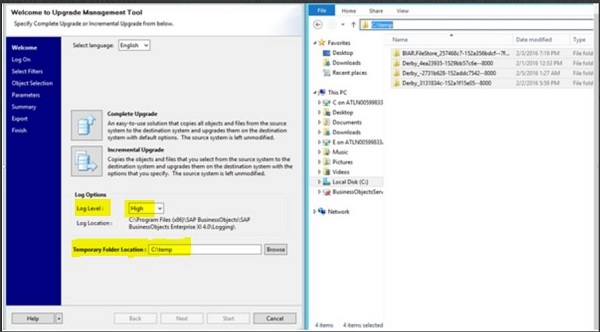
Bạn cũng có thể xác định không gian tạm thời cho bất kỳ thư mục nào được yêu cầu và khởi chạy lại công cụ UMT sau khi thay đổi.
Không gian tạm thời thường lưu trữ tất cả các mục của Cơ sở dữ liệu Derby và sau khi hoàn thành nâng cấp; những tệp này có thể bị xóa.
Khi bạn thực hiện nâng cấp BO từ BOXI 3.x lên BI 4.1, bạn có thể có nhiều kịch bản để di chuyển các đối tượng, nội dung, người dùng, v.v. khác nhau và phạm vi được xác định trong mỗi kịch bản. Theo khuyến nghị của SAP, có thể sử dụng các bước lặp dưới đây:
| Lặp lại | Phạm vi |
|---|---|
|
Lặp lại # 1 |
Trong lần lặp này, các đối tượng sau đã được di chuyển với các phụ thuộc của chúng -
Cách tiếp cận giống nhau có thể được sử dụng cho tất cả các nhóm người dùng, tất cả các cấp độ truy cập trong một lần lặp duy nhất. Tuy nhiên, điều này có thể tốn thời gian dựa trên số lượng đối tượng, v.v. Do đó, bạn nên quyết định số lần lặp lại dựa trên các đối tượng trong kho lưu trữ của mình. |
|
Lặp lại # 2 |
Các đối tượng sau đã được xem xét để cập nhật với các phụ thuộc. Bạn có thể chọn các đối tượng này để di chuyển trong màn hình Chọn đối tượng -
Đối với sách mẫu này, chúng tôi đã thực hiện di chuyển trong một lần lặp lại. Tuy nhiên, tùy thuộc vào số lần lặp lại dựa trên các đối tượng kho lưu trữ của bạn. |
|
Lặp lại # 3 |
Trong màn hình "Chọn Bộ lọc" ban đầu, bộ lọc thời gian đã được đặt theo yêu cầu. Trong cuốn sách mẫu của mình, chúng tôi đang chọn ngày bắt đầu là 02/01/2016 và ngày kết thúc là 02/05/2016. Vì vậy, chỉ những đối tượng sau sẽ được liệt kê và di chuyển -
|
|
Lặp lại #4 |
Các đối tượng sau đã được xem xét để nâng cấp với các phụ thuộc. Đây là những đối tượng được chọn để di chuyển trong màn hình Lựa chọn Đối tượng -
Trong lần lặp này, tất cả các phụ thuộc nội dung (liên quan đến tất cả các tài liệu) đã được thiết lập để được nâng cấp trước tiên. Tuy nhiên, điều này cũng có thể được thực hiện theo từng bước. Lưu ý rằng bất kỳ đối tượng nào đã được di chuyển sẽ không được liệt kê trong màn hình chọn đối tượng. Một lần nữa, trong lần lặp này khi chúng tôi đang sử dụng tính năng "Ẩn các đối tượng đã được nâng cấp" từ màn hình bộ lọc lựa chọn. |
|
Lặp lại # 5 |
Các đối tượng sau đã được chọn để nâng cấp với các phụ thuộc:
Đối với sách mẫu này, chúng tôi đã thực hiện việc di chuyển trong một lần lặp lại. Tuy nhiên, tùy thuộc vào số lượng đối tượng, ca bin lặp lại này tốn thời gian. Do đó, bạn nên quyết định số lần lặp lại dựa trên kích thước kho lưu trữ và số lượng đối tượng. |